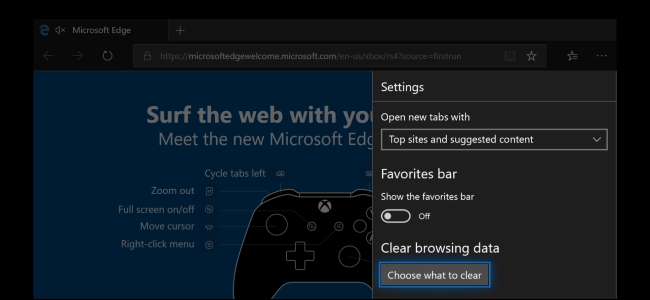
Il browser Edge su Xbox One memorizza la cronologia di navigazione, insieme a cookie potenzialmente sensibili, file temporanei e dati dei moduli, proprio come fa un browser desktop. Ecco come visualizzare e cancellare la cronologia di navigazione su Xbox One.
Per trovare la cronologia di navigazione, seleziona l'icona "Hub" a sinistra del pulsante del menu nell'angolo superiore destro della finestra di Edge, quindi premi il pulsante "A" sul controller.
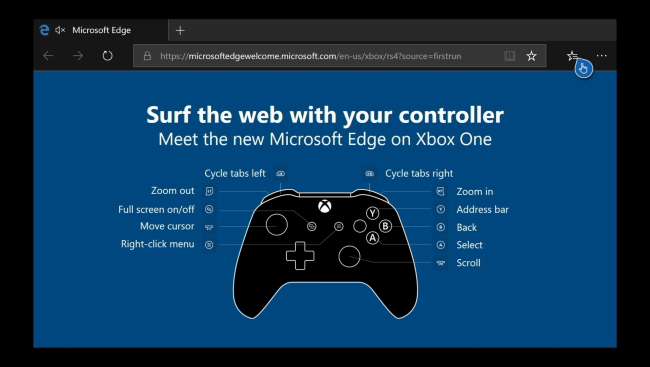
Seleziona l'opzione "Cronologia" nella barra laterale e premi di nuovo "A".
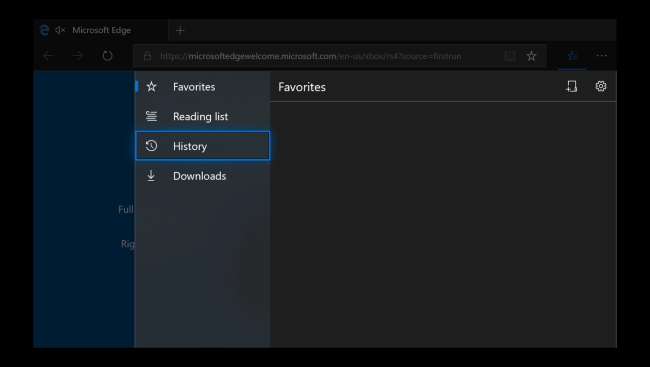
La tua cronologia di navigazione viene visualizzata qui. Puoi scorrerlo e riaprire le pagine che hai visitato in precedenza.
Per cancellare la cronologia di navigazione, seleziona l'opzione "Cancella cronologia". Puoi anche aprire il menu nell'angolo in alto a destra dello schermo, selezionare "Impostazioni" e selezionare "Scegli cosa cancellare" in Cancella dati di navigazione.
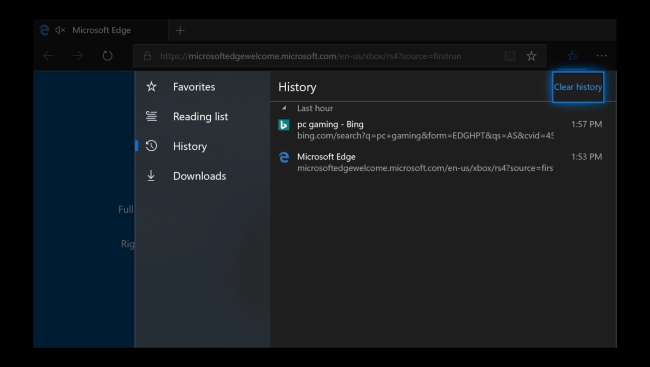
Seleziona i tipi di dati che desideri cancellare. Qualsiasi tipo di dati che controlli viene cancellato e tutti i dati che non controlli vengono conservati.
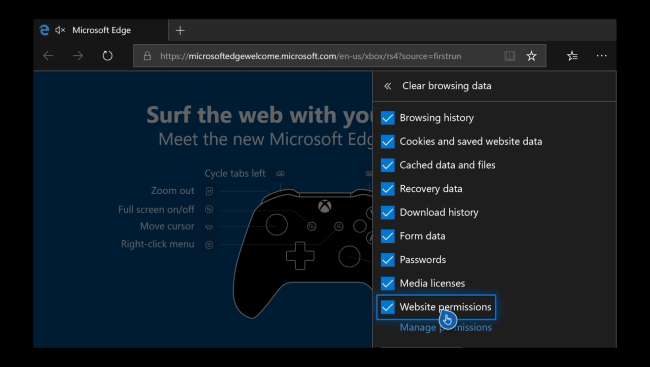
Scorri verso il basso fino alla parte inferiore del riquadro Cancella dati di navigazione, quindi seleziona "Cancella" per cancellare i dati di navigazione selezionati.
Se hai cercato su Bing dopo aver effettuato l'accesso, Bing stesso potrebbe anche ricordare la cronologia delle ricerche. Seleziona "Cancella cronologia ricerche Bing" qui per cancellare la cronologia delle ricerche di Bing.
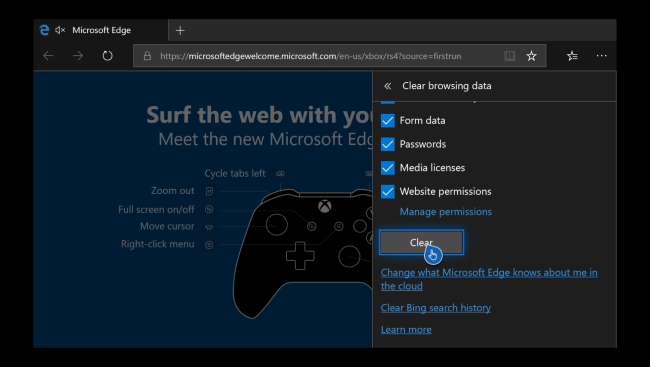
Puoi utilizzare la modalità di navigazione InPrivate in futuro per navigare sul Web in privato, eliminando la necessità di cancellare i dati di navigazione in seguito.
RELAZIONATO: Come utilizzare la modalità di navigazione privata su Xbox One







